Pour les aînés: créer une feuille de calcul avec Microsoft Works
Microsoft Works comprend un tableur, vous pouvez utiliser pour organiser les données et effectuer des calculs. Microsoft Works Spreadsheet utilise une structure en forme de grille pour entrer des données (texte ou des nombres).
Sommaire
Les cellules individuelles de la grille sont formés par l'intersection d'une ligne avec une colonne, donc une cellule est identifié par une lettre de la colonne suivie d'un numéro de ligne. Par exemple, B3 identifie la cellule située à l'intersection de la deuxième colonne de la troisième rangée et vers le bas.
Pour commencer une nouvelle feuille de choisir Start-Tous les programmes Microsoft Works-Tableur Microsoft Works.
Tableur démarre et affiche une feuille de calcul vierge.
Si vous travaillez déjà dans un tableur, vous pouvez commencer une nouvelle feuille de calcul en choisissant Fichier-Nouveau. Pour ouvrir une feuille de calcul existante de sorte que vous pouvez y apporter des modifications, choisissez Fichier> Ouvrir pour localiser et ouvrir.
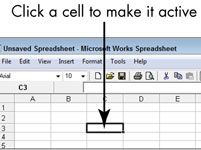
 Agrandir
AgrandirCliquer dans une cellule.
Lorsque vous cliquez dans une cellule, il est entouré d'une bordure de montrer qu'il est actif.

 Agrandir
AgrandirDonnées de type (texte ou des nombres) dans la cellule.
Notez que ce que vous tapez apparaît à la fois la cellule et la barre de formule.
Si votre ordinateur portable ne comporte pas de pavé numérique, appuyez sur la touche Fn (Fonction) sur votre clavier, puis appuyez sur une des touches qui affichent les chiffres de 0 à 9 à côté des lettres pour saisir ces chiffres.
Utilisez les barres de défilement deux, l'un à droite et l'autre en bas, à se déplacer verticalement ou horizontalement à travers une grande feuille de calcul.
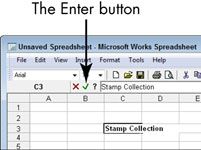
 Agrandir
AgrandirAppuyez sur Tab pour terminer la saisie et passer à la cellule suivante.
Vous pouvez également cliquer sur le bouton Enter, qui ressemble à une coche, pour terminer votre inscription et de garder la cellule courant actif.
Pour apporter des modifications à une cellule, cliquez dessus et modifier le contenu affiché dans la barre de formule.
Pensez à sauvegarder votre travail souvent pour éviter de perdre quoi que ce soit. Choisissez Fichier-Enregistrer, saisissez un nom de fichier pour la feuille de calcul, puis cliquez sur Enregistrer. Après avoir enregistré la feuille de calcul pour la première fois, vous pouvez continuer à y travailler si vous aimer- cliquez simplement sur le bouton Enregistrer de la barre d'outils ou choisissez Fichier-Save pour enregistrer les modifications que vous apportez.




